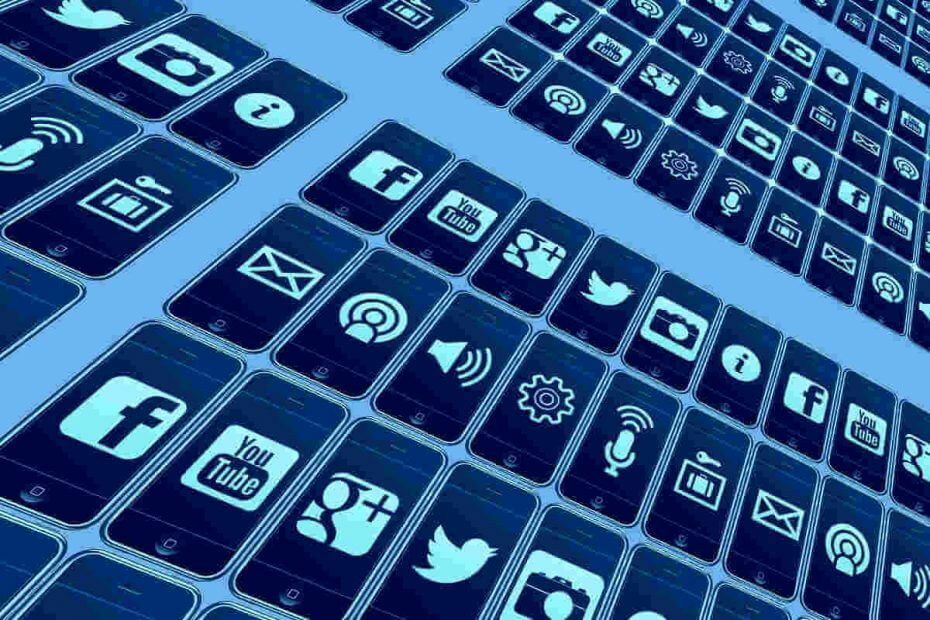
Hvis du ikke vidste det, med Windows 10 maj opdatering kom med en række forbedringer og UI-ændringer. En af de store ændringer er, at når du klikker på søgefeltet på proceslinjen, vil du se dine top-apps såvel som dem, du for nylig har åbnet.
Hvis det er en forbedring eller ej, eller hvis det er nyttigt, er det op til dig at beslutte. Men det ser ud til, at en masse Windows 10 brugerne er generede efter antallet af nylige apps, der vises på listen:
Antallet af nylige apps skal være mere end 4. I det forrige layout af søgning / cortana (build 1809) var det muligt at se op til 10 (gætte?) Apps der. Hvorfor er dette en forbedring?
Og her er OP's skærmbillede: 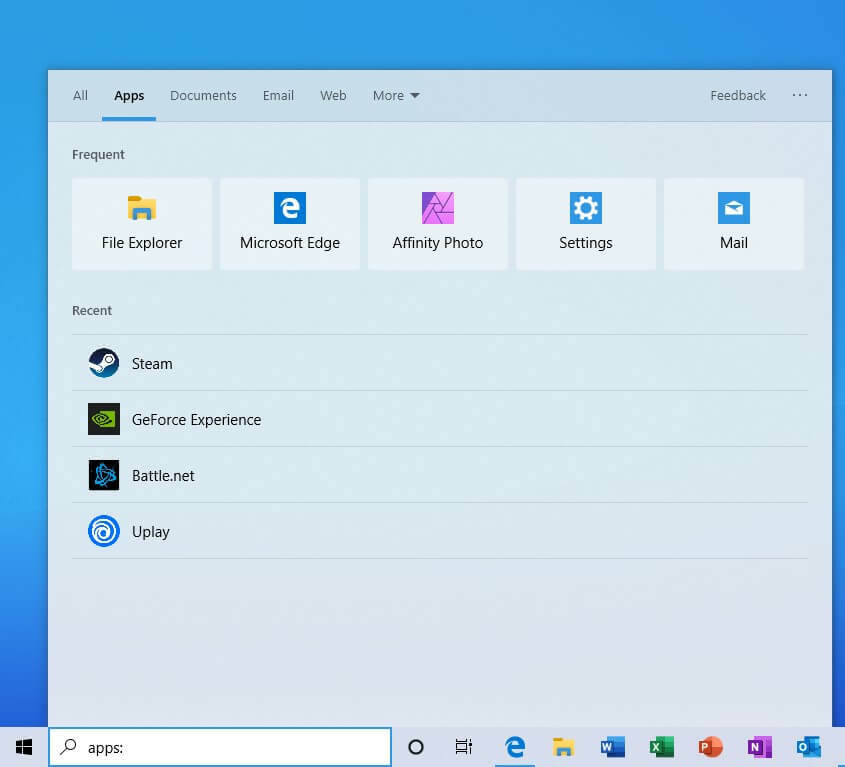
Hvis du vil tilføje nyere apps eller slette dem, der allerede er på listen, kan du ikke gøre det. Dette er en anden vigtig ting, der irriterer brugerne.
Højreklik på apps gør intet. Der er heller ingen menu eller andre indstillinger, der kan hjælpe dig med at ændre den måde, listen fungerer på. Det ser ud til, at du sidder fast med det, du har.
Derudover klager andre brugere over, at den nye v1903 opdatering gjorde tingene værre, visuelt set:
Og hvad med disse nylige ikoner i lav opløsning ...
Hvis du ikke opgraderede til Windows 10 v1903 endnu, og du ikke kan lide det nye udseende, anbefaler vi at hold dig væk fra opdateringen.
Vi håber, at Microsoft tilføjer en mulighed for at skjule eller vise de seneste apps, ændre deres antal eller endda slette nogle af dem og fokusere på praktisk så meget som på visuel forbedring.
Hvad er din mening om den nye liste over nyere apps i Windows 10 v1903? Tror du, at vi har brug for mere end 4 apps, eller er det nok for dig?
Efterlad dine svar i kommentarfeltet nedenfor, så fortsætter vi helt sikkert samtalen.
RELATEREDE INDLÆG:
- Sådan deaktiveres websøgeresultater i Start-menuen på Windows 10
- Windows 10 integrerer OneDrive-filer i søgeresultaterne i File Explorer


